Дефрагментация реестра Windows
Большинство пользователей узнают о существовании реестра совсем не просто так, довольно часто причиной этому служат различные проблемы в операционной системе. Реестр, это такое хранилище всех параметров, настроек и различной дополнительной информации, которую использует операционная система и все приложения, установленные на компьютере. Причем система и программы обращаются к реестру сотни раз в секунду. Поэтому очень важно, чтобы с реестром было все хорошо.
Пока он находится в относительно чистом и «не замусоренном» состоянии, нам особо незаметно все это взаимодействие внутри системы. Но постепенно, с течением времени, там начинают накапливаться различные бесполезные фрагменты программ (особенно после их удаления), неправильные расширения, ссылки на несуществующие файлы и много другого хлама. Так что если у вас возникают проблемы при повторной установке какой-либо программы, то вполне возможно причины следует искать в реестре.
При этом, весь этот программный хлам начинает все больше и больше накапливаться. Это, в свою очередь, начинает усиленно замедлять работу как отдельных программ, так и всей системы. Все начинает зависать, постоянно выскакивают непонятные ошибки, а разные вирусы стремятся оставить свои записи в реестре. От реестра очень сильно зависит нормальная работа как Windows, так и всех программ, что в ней находятся. Чтобы предотвратить его засорения «мусором» и различными ошибками, необходимо постоянно проводить чистку и дефрагментацию реестра. Эти операции могут проводиться как вручную, так и при помощи специальных утилит. Но будьте внимательны и осторожны! А при ручной очистке — вдвойне осторожны. Если что-то удаляете, убедитесь в том, что этот файл действительно требует удаления и его отсутствие не нарушит нормальную работу компьютера.
Как почистить реестр вручную?
К ручной чистке содержимого реестра стоит прибегать только в крайних случаях. Обычно ее используют для удаления файлов какой-нибудь конкретной программы, после того, как она была удалена. И так, запускаем редактор реестра. Откройте меню «Пуск» и в поле для поиска введите слово «regedit». В списке результатов поиска откройте программу regedit от имени администратора. В следующем окне, а точнее в его левой части разверните раздел «Компьютер» и дальше перейдите в каталог HKEY_CURRENT_USER. В нем нам потребуется открыть папку Software. В этом разделе будут находиться папки, связанные с установленными программами. Самое интересное, что среди них будут попадаться каталоги программ, которые уже давным-давно были удаленны. Вот именно они нам и нужны.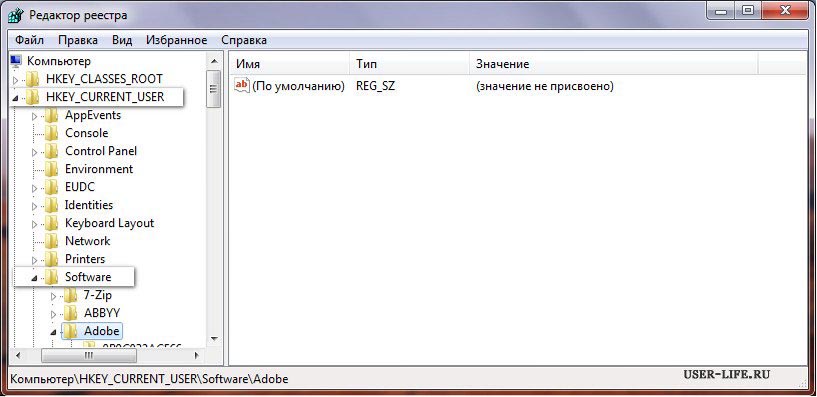
Выделяем папки и файлы, давно несуществующих программ, и удаляем их. Главное, это быть точно уверенным, что этой программы давно нет и удаление раздела не повлечет за собой неприятностей с компьютером.
Используем программу CCleaner для очистки реестра
Эта утилита вполне заслуженно пользуется популярностью и способна, без лишних усилий, почистить систему от всего ненужного. В том числе, она может оптимизировать работу реестра. Чтобы приступить к работе, запустите программу от имени администратора. Дальше откройте раздел «Реестр». Здесь нажмите на «Поиск проблем», а затем выберите «Исправить». 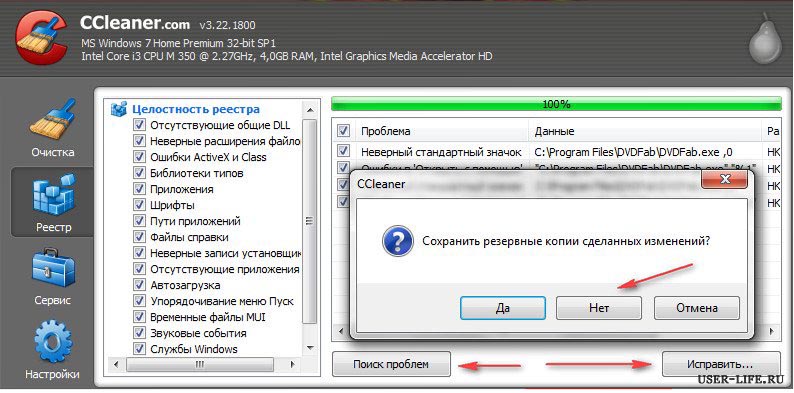 Обычно в резервной копии нет необходимости, поэтому можете отказаться от этой функции, нажав кнопку «Нет». Дальше нажимаем «Исправить отмеченные» и когда все завершится, можно спокойно нажать на кнопку «Закрыть». Если остались еще какие-нибудь ошибки, то их можно попытаться исправить повторным запуском данной процедуры.
Обычно в резервной копии нет необходимости, поэтому можете отказаться от этой функции, нажав кнопку «Нет». Дальше нажимаем «Исправить отмеченные» и когда все завершится, можно спокойно нажать на кнопку «Закрыть». Если остались еще какие-нибудь ошибки, то их можно попытаться исправить повторным запуском данной процедуры.
У данной программы есть еще много полезных возможностей, которые вам обязательно пригодятся, многие из них уже были рассмотрены в прошлых статьях, на этом сайте. Среди других утилит подобного рода, которые так же могут быть полезными в этом деле, хорошо себя показали: Auslogics Registry Cleaner, Tweak Now RegCleaner и CleanAfterMe.
Лучше всего чистить реестр почаще, особенно такую чистку рекомендуется проводить после удаления каких-либо программ. Кроме чистки реестра, есть еще один способ его оптимизации — дефрагментация Windows.
Дефрагментация реестра с помощью специализированного софта
В операционной системе Windows 7 реестр подвержен еще одной, неприятной напасти — фрагментации. Постепенно, это начинает серьезно замедлять работу вашего компьютера, все начинает намного дольше грузиться и медленнее работать. Для того, чтобы это явление не давало о себе знать, иногда нужно проводить дефрагментацию с помощью специальных утилит.
Defraggler — бесплатная утилита от британских разработчиков
Среди таких утилит можно порекомендовать Defraggler. Она не только умеет работать с реестром, но и способна выполнить дефрагментацию данных на вашем жестком диске.
Реестр постоянно взаимодействует в системе, поэтому запустить процесс дефрагментации можно только на этапе загрузки Windows. Для этого, когда запустите данную программу, включите параметр «Дефрагментация при загрузке». Можно даже установить значение этого параметра «Всегда».  Тогда процесс дефрагментации будет проводиться при каждом запуске системы и вам не придется об этом заботиться в дальнейшем. Теперь, в момент следующей загрузки системы, на экране возникнет примерно такая картинка.
Тогда процесс дефрагментации будет проводиться при каждом запуске системы и вам не придется об этом заботиться в дальнейшем. Теперь, в момент следующей загрузки системы, на экране возникнет примерно такая картинка.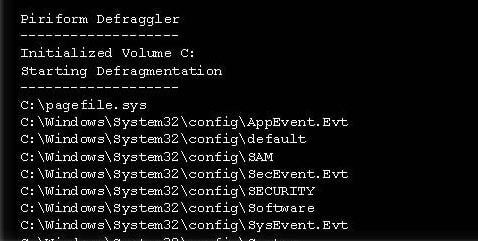 Она будет свидетельствовать о ходе дефрагментации. В самый первый раз, дефрагментация может занять некоторое время, но при регулярном проведении этой процедуры, все последующие дефрагментации будут занимать всего пару секунд. Чтобы отключить дефрагментацию во время каждого запуска системы, просто запустите снова программу Defraggler и отключите опцию «Всегда».
Она будет свидетельствовать о ходе дефрагментации. В самый первый раз, дефрагментация может занять некоторое время, но при регулярном проведении этой процедуры, все последующие дефрагментации будут занимать всего пару секунд. Чтобы отключить дефрагментацию во время каждого запуска системы, просто запустите снова программу Defraggler и отключите опцию «Всегда».
Wise Registry Cleaner
Утилиты для очистки системы, в которых есть дополнительная функция, позволяющая выполнить дефрагментацию реестра. Тут нам может помочь отличная (а главное бесплатная) программа очистки реестра Wise Registry Cleaner, которую можно скачать по этой ссылке. Начиная с четвертой версии данной утилиты, появилась возможность выполнять и дефрагментацию. Давайте по ближе познакомимся с этим приложением. Запускаем программу и нажимаем на кнопку «Сжатие».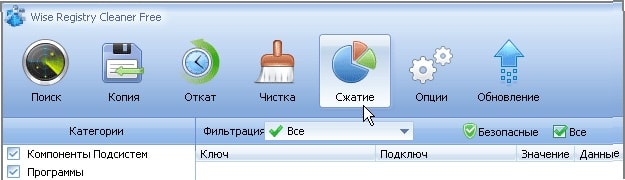 Стоит отметить, что перед началом этого процесса, рекомендуется закрыть все другие приложения и программы. Когда нажмете кнопку «Сжатие», появится небольшое окошко с данными по реестру. Вверху будет кнопка «Анализ реестра», нажимаем ее.
Стоит отметить, что перед началом этого процесса, рекомендуется закрыть все другие приложения и программы. Когда нажмете кнопку «Сжатие», появится небольшое окошко с данными по реестру. Вверху будет кнопка «Анализ реестра», нажимаем ее. Когда анализ завершится, в таблице отобразится текущее состояние реестра и его возможное состояние после дефрагментации. Если увидите, что есть такая необходимость, например, есть существенная разница в колонках «Новый» и «Текущий», то смело нажимайте на кнопку «Дефрагментация реестра».
Когда анализ завершится, в таблице отобразится текущее состояние реестра и его возможное состояние после дефрагментации. Если увидите, что есть такая необходимость, например, есть существенная разница в колонках «Новый» и «Текущий», то смело нажимайте на кнопку «Дефрагментация реестра». 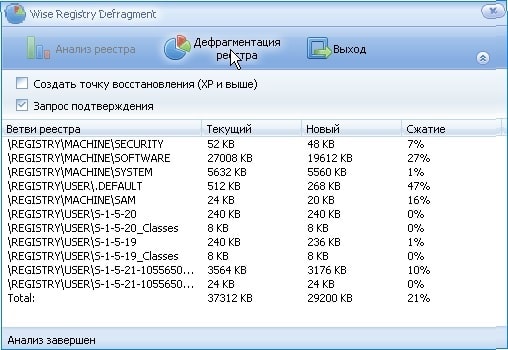 После дефрагментации потребуется произвести перезагрузку компьютера.
После дефрагментации потребуется произвести перезагрузку компьютера.
Auslogics Registry Defrag
Неплохая утилита, (полный обзор которой можно прочесть тут) предназначена именно для дефрагментации — Auslogics Registry Defrag. Она достаточно проста в работе и имеет понятный, русифицированный интерфейс. Имеет небольшие размеры и способна работать как на 32-битных системах, так и на 64-битных.
Эта программа достаточно часто обновляется и очень быстро совершенствуется. Не исключено, что после написания этой статьи уже успела выйти новая версия утилиты. Поэтому некоторые действия, в новых выпусках, могут немного отличаться от предложенных. После того, как установили программу, запускам ее и нажимаем кнопку «Анализ» — для запуска анализа текущего состояния реестра.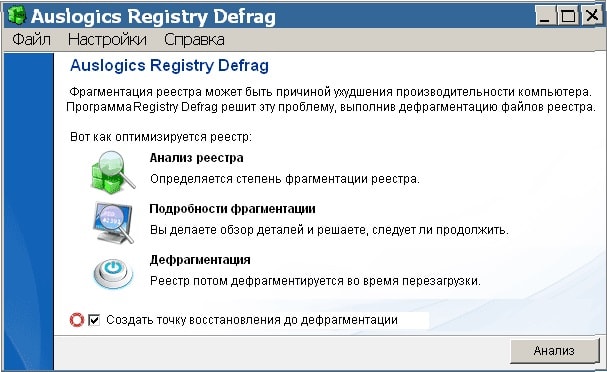
Процесс анализа и его результаты, постоянно выводятся в окне программы.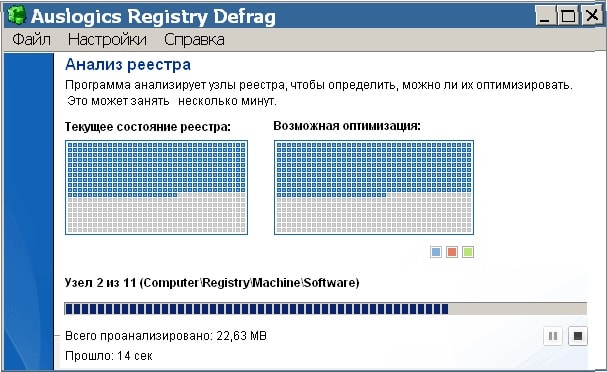
Когда процесс завершится, можно будет наблюдать состояние реестра. Если будут обнаружены участки с фрагментацией, тогда есть возможность запустить процесс дефрагментации. Дополнительно, программа может запускать быстрый поиск файлового «хлама», в системе. Но к сожалению, удалять его утилита не умеет и вам будет предложена другое, платное приложение BoostSpeed. Оно предназначено для очистки и оптимизации всей системы. Впрочем, в данном случае, нам нужна была только дефрагментация реестра и программа отлично с ней справилась.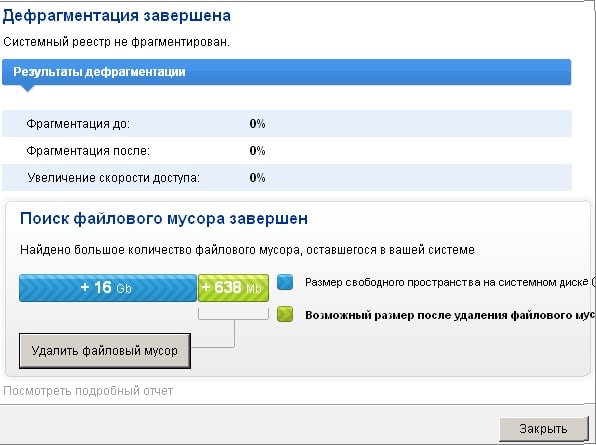
В целом, перечисленных в этой статье инструментов, вполне достаточно, чтобы привести ваш реестр в порядок и ускорить его работу. Если возникнут вопросы, вы всегда можете их задать в комментариях.






В Wise Registry Cleaner на 19.09.2017 нет этой функции. Бесполезная прога.
Потому что мозгов не хватило сделать эту функцию действительно полезной. Файлы реестра просто должны быть разрежёнными (если скопившийся мусор не вылез за пределы разрежённости). Для SSD может это и не страшно, но опять же, сама по себе дефрагментация бессмыслена для SSD. А после уплотнения файла SYSTEM и последующей дефрагментации вообще запрещено что-либо потом добавлять в реестр (устанавливать новые устройства, переустанавливать драйверы, антивирусники), после этого тормозов будет больше, чем до уплотнения: cам файл реестра фрагментируется в другой конец жёсткого диска, и при обращении к примеру ветке services (или ещё хуже, Enum) головка диска будет отодвигаться дальше. Лучше просто удалить драйвера-пустышки (давно забытые флешки, мышки, отключенные «семизначные|шестнадцатизначные циферки» в драйверах несамонастраиваемых устройств), чтоб рекурсия enumkey не спотыкалась об них. Другое дело, если б каждый ControlSet был отдельным файлом, то было бы гораздо лучше. А то если повредится куст System, то пофиг, сколько у вас «удачных конфигураций», Придётся загружаться с Live или другой «консоли восстановления», чтоб заменить этот файл с подпапки config\RegBack (в xp была папка repair, но после этого все драйвера и службы придётся устанавливать заново).
В идеале, все чистилки должны анализировать «удаляемый» материал: рассчитать, за какой промежуток времени накопилось столько мусора, и после удаления сделать этот куст ещё более разрежённым (как растягивается новая обувь по мере ношения).
Да и вообще, WRG самозванец, никакой он не «мудрый»: FileExts зачем удалять? Файлы с такими расширениями всё равно на компе есть, а значит опять создадутся.
Нужна програмка, Аккуратно вычищающия старые пути (MRU) из REG_BINARY (например, от офиса). Вот скрин, какой параметр мне нужно вычистить, т.к. в нём ещё остался мусор от старого компьютера (и другим винчестером). Я так хорошо настроил различные панели инструментов в 2003-м ворде (чего нельзя сделать в 2007-м и тем более выше), что сейчас не могу настроить точно так же «с нуля» — нужные мне пункты меню почему-то недоступны! Поэтому и импортировал из .OPS-файла, вместе с собранным по цепи мусором с разных компов… Пять лет, сидя на 7-ке, даже не подозревал, что останки «трупа» 8-летней давности до сих пор смердят в реестре!..